Verfahren für iPhone-Smartphones mit Mail
Voraussetzung
Ihr HES-SO-Benutzerkonto muss zunächst aktiviert werden.
Für alle Verbindungen müssen Sie die folgenden Anmeldedaten verwenden:
- Login-Adresse: 8.8@hes-so.ch (Beispiel jeanpaul.demonstr@hes-so.ch)
- Passwort: HES-SO-Passwort
Ihre E-Mail-Adresse bleibt @hefr.ch oder @edu.hefr.ch, nur das Authentifizierungskonto ändert sich
Diese Ressource ist geschützt durch Multi-Factor Authentication (MFA) mit Microsoft 365.
Wenn Sie dazu aufgefordert werden, überprüfen Sie Ihre Identität mit dem 2. Faktor.
Bei Synchronisationsproblemen empfiehlt es sich, die Outlook-Software zu installieren. Es gibt keinen Microsoft-Support für die Verwendung von Mail-Software.
Öffnen Sie die Anwendung Mail
Wählen Sie "Microsoft Exchange" aus.
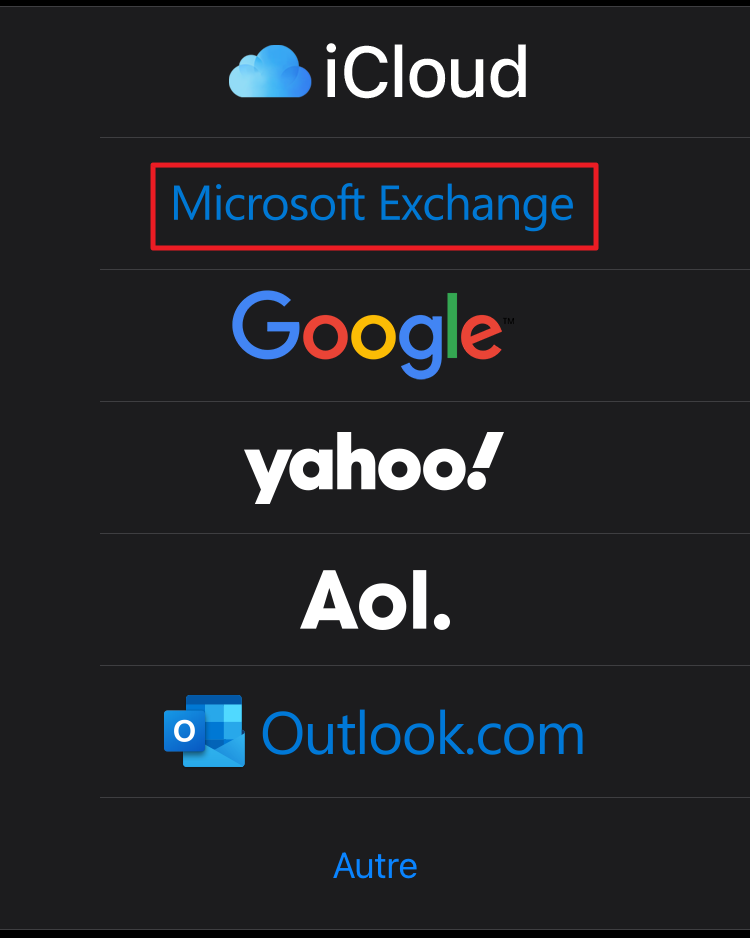
Geben Sie unter "E-Mail" Ihre E-Mail Adresse @hefr.ch oder @edu.hefr.ch
Geben Sie unter "Beschreibung" HEFR ein.
Tippen Sie auf "Weiter".
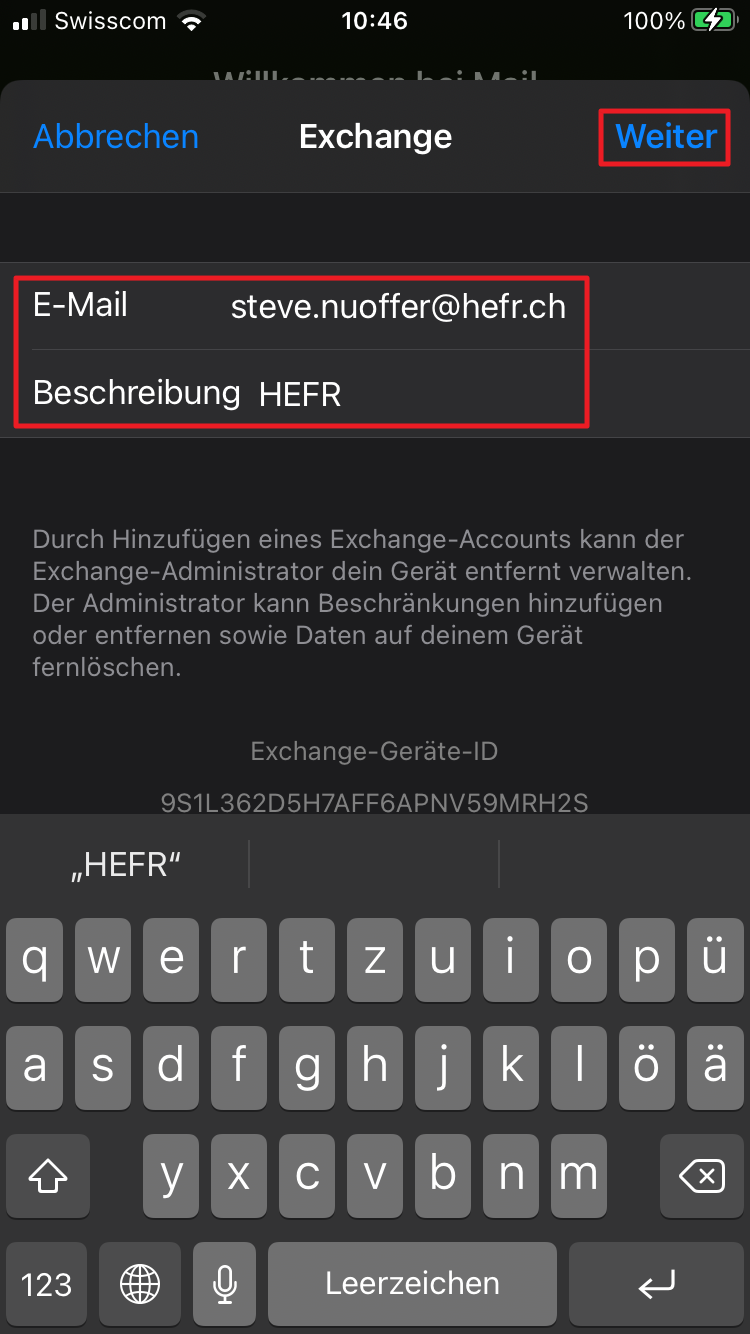
Tippen Sie im sich nun öffnenden Fenster auf "Anmelden".
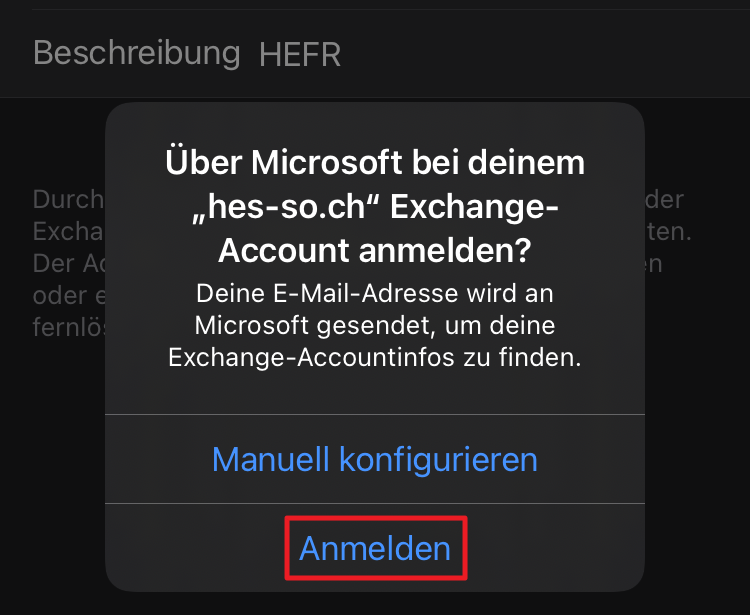
Ein Fenster zur Authentifizierung erscheint
Geben Sie Ihr Benutzerkonto ein (Beispiel: jeanpaul.demonstr@hes-so.ch)
Tippen Sie auf "Weiter".
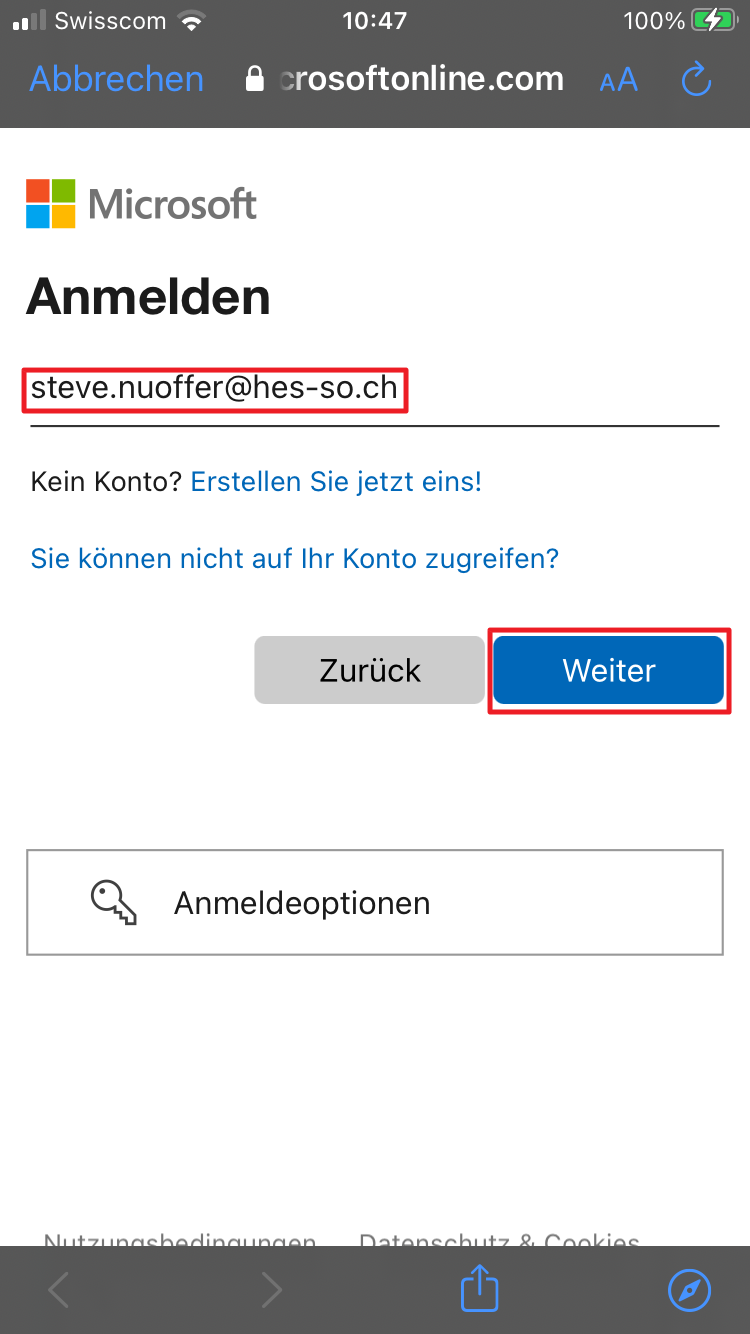
Ein Microsoft-Anmeldefenster wird angezeigt.
Geben Sie Ihr Passwort ein
Tippen Sie auf "Anmelden"
Diese Ressource ist geschützt durch Multi-Factor Authentication (MFA) mit Microsoft 365.
Wenn Sie dazu aufgefordert werden, überprüfen Sie Ihre Identität mit dem 2. Faktor.
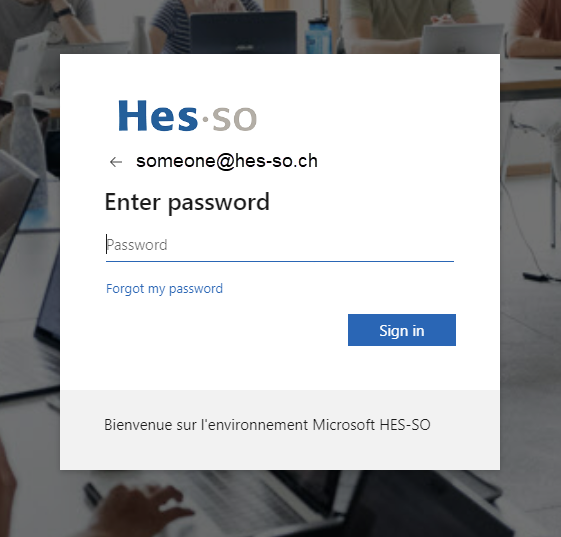
Wählen Sie die zu synchronisierenden Elemente aus und tippen Sie auf "Sichern".
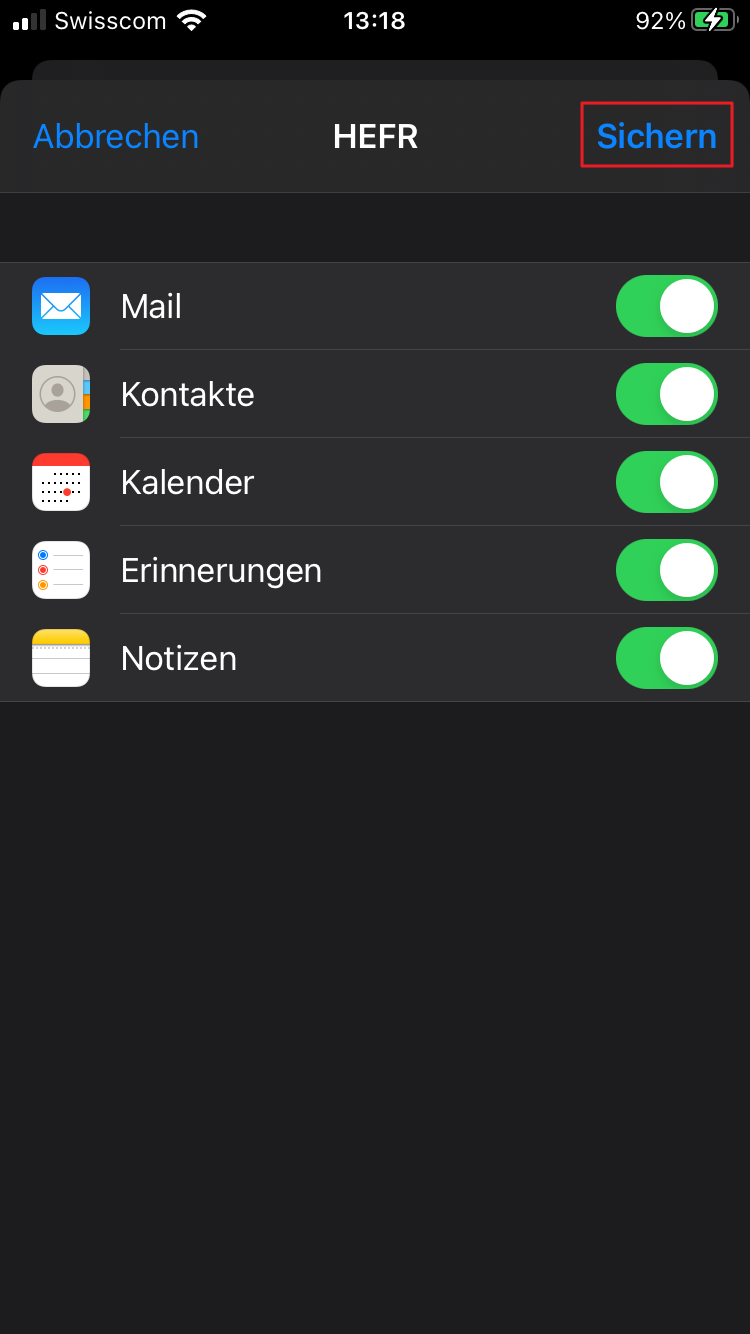
Die Mail-App zeigt Ihre E-Mails an:
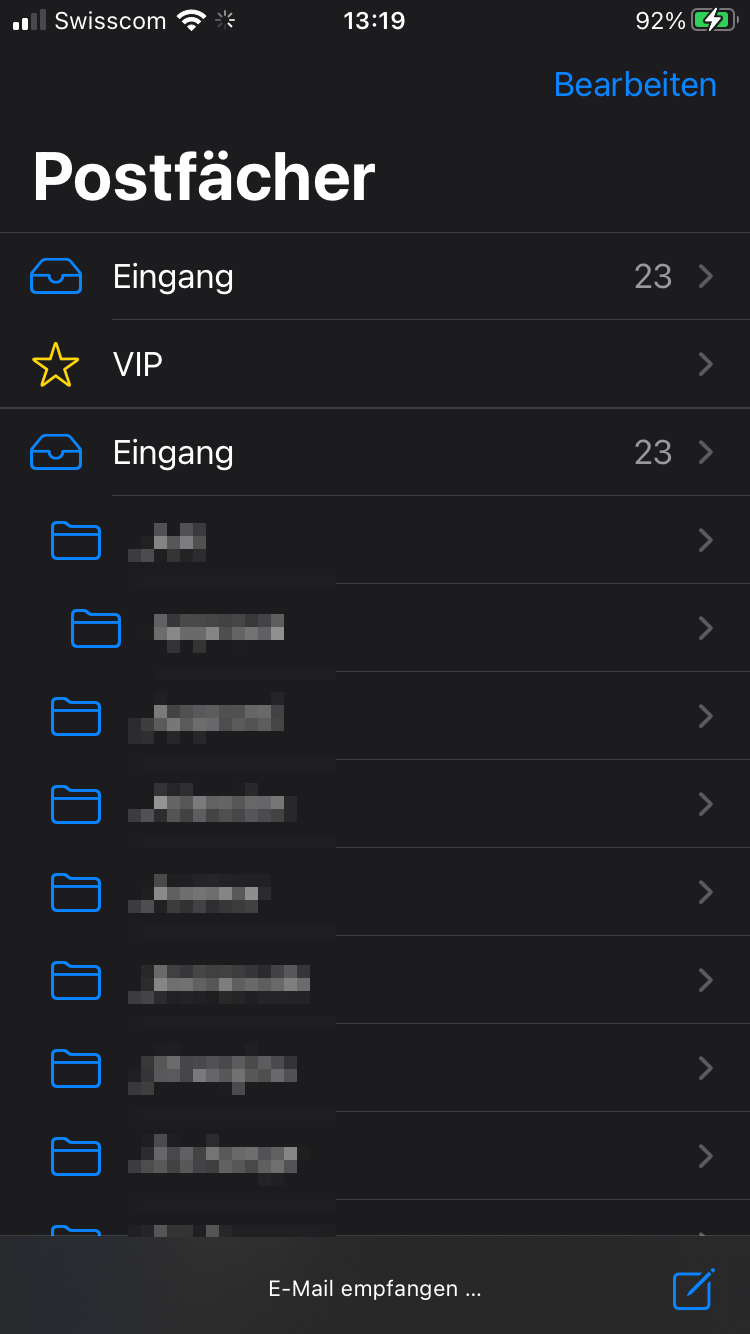
Angezeigte Kontaktlisten prüfen
- Aus der Kontaktliste
- Tippe auf "Gruppen" und wähle dann die Gruppen aus, die du sehen möchtest
- Diese Schaltfläche wird nur angezeigt, wenn Sie mehr als eine Kontaktquelle haben
Feedback
Ihre Meinung zählt! Helfen Sie uns, die Seite zu verbessern, indem Sie Ihr Feedback zu Inhalt, Design oder Übersetzungen mitteilen.
Willkommen
Melden Sie sich mit Ihrem HES-SO-Konto (8.8@hes-so.ch) an, um auf die internen Ressourcen der HES-SO Freiburg zuzugreifen